Ako previesť .MOV na .MP4, .M4V alebo .MKV

Prebieha prevod.MOV súbory do univerzálnejšieho formátu, ako sú .MP4, .M4V alebo .MKV, môžu byť veľmi užitočné, pretože .mov je predvolený formát pre väčšinu produktov Apple, ako sú iPad, iPhone a samozrejme fotoaparáty Canon. Dnes vám ukážem, ako ľahko previesť .mov na .mp4. pomocou bezplatného nástroja s názvom Ručná brzda.
Ak chcete začať, stiahnite ručnú brzdu a nainštalujte ju pomocou predvolených nastavení. Po inštalácii ho spustite a po zobrazení výzvy nastavte predvolenú cestu výstupu. Nezabudnite vybrať priečinok alebo jednotku s dostatkom miesta.
Teraz je čas nájsť súbor .MOV, ktorý chcete previesť. Kliknite na Zdroj, Video súbor.
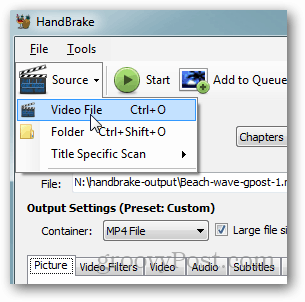
Prejdite na svoj súbor .MOV, vyberte ho a kliknite na Otvoriť.
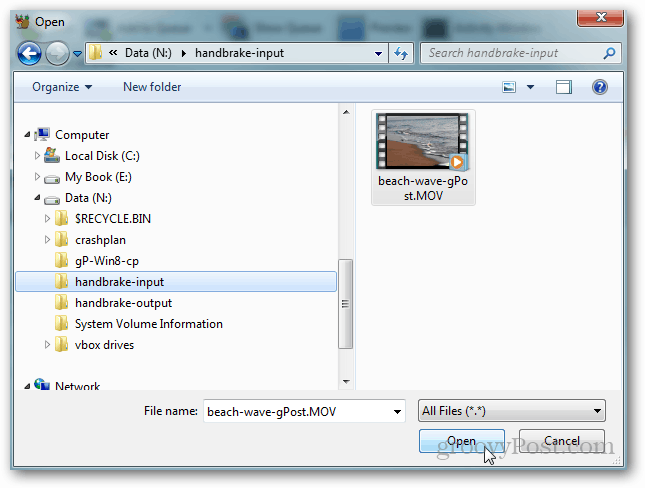
Ručná brzda obsahuje mnoho prednastavených predvolieb, ktoré môžete vybrať v závislosti od zariadenia, na ktorom chcete sledovať svoje video. Pre svoj príklad použijem nastavenie Pravidelný - vysoký profil, pretože ide o univerzálny formát.

Skontrolujte, či je názov súboru a umiestnenie správne.
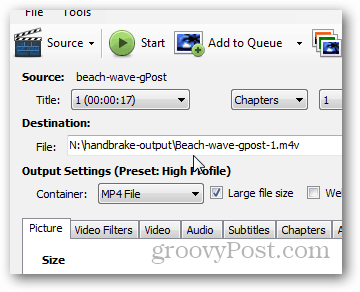
Ak všetko vyzerá dobre, kliknite na tlačidlo Štart.
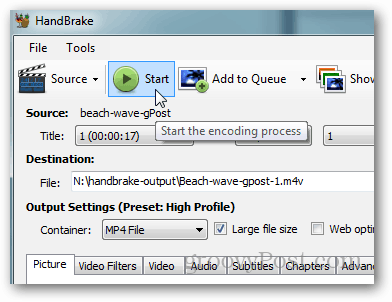
Čas čakania závisí od veľkosti súboru, ktorý prevádzate, a rýchlosti vášho systému.
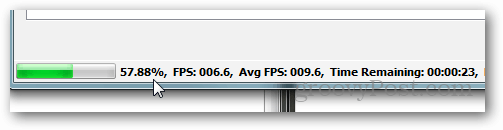
Hotovo!
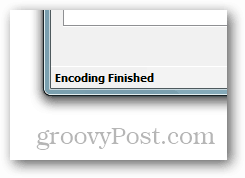
Prejdite na výstupný priečinok, ktorý ste nakonfigurovaliskôr a váš novo transkódovaný / konvertovaný súbor by na vás mal čakať. Súbory by mali mať polovičnú veľkosť a je možné ich prehrať. Vyskúšajte to pomocou prehrávača VLC alebo iného moderného prehrávača videa.
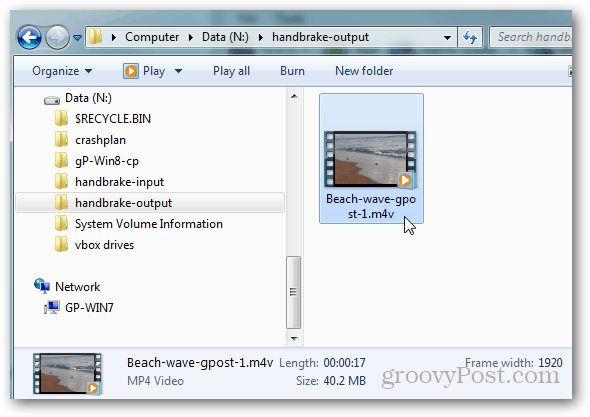
MP4 verzus M4V
.Súbor m4v je video MPEG-4 a je štandardom pre väčšinu aplikácií Apple Quicktime alebo QT. Medzi .MP4 a .M4V nie je žiadny rozdiel, takže ak je to potrebné pre vašu aplikáciu, neváhajte a premenujte súbor s príponou .MP4.










Zanechať komentár